VMware Workstation 17 安装教程:安装系统
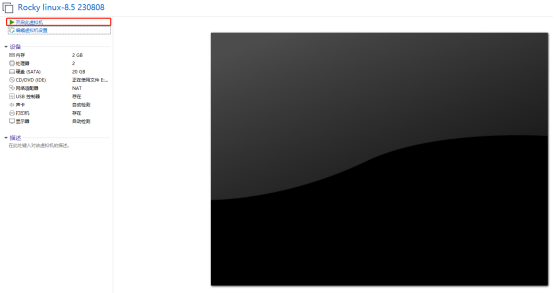
点击开启虚拟机
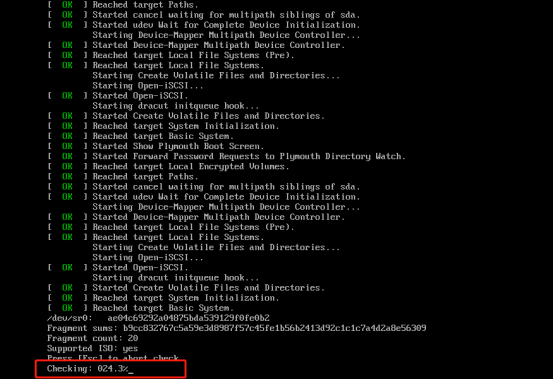
安装向导的初始化界面
Keyboard 和 Language Support 分别指的是键盘类型和语言支持,我们首先单击 Time & Date 按钮,设置系统的时区和时间。在地图上单击中国境内即可显示出上海的当前时间,确认后单击左上角的 Done 按钮。系统的软件模式(SOFTWARE SELECTION)界面可以根据用户的需求来调整系统的基本环境。
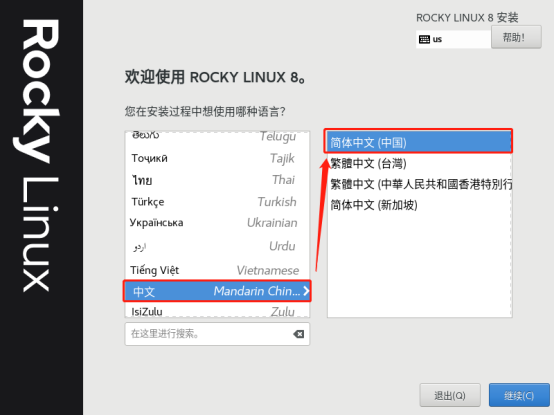
选择系统的安装语言
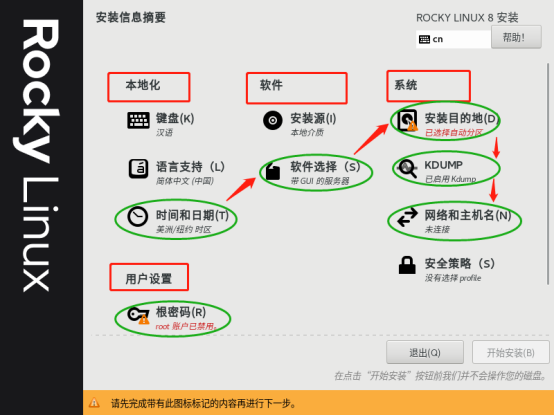
安装概要界面
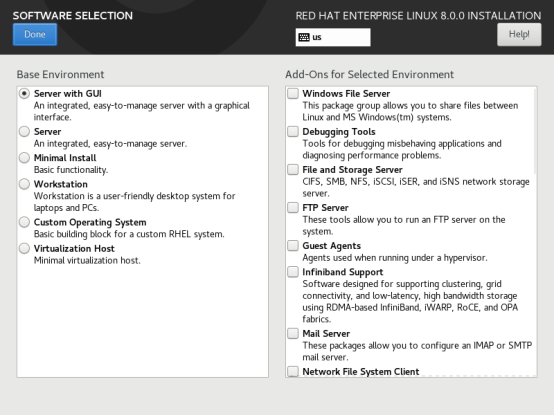
设置系统模式
返回到安装概要界面后,右侧第一个 Installation Destination 指的是想把系统安装到哪个硬盘。此时仅仅是让我们进行确认,不需要进行任何修改。
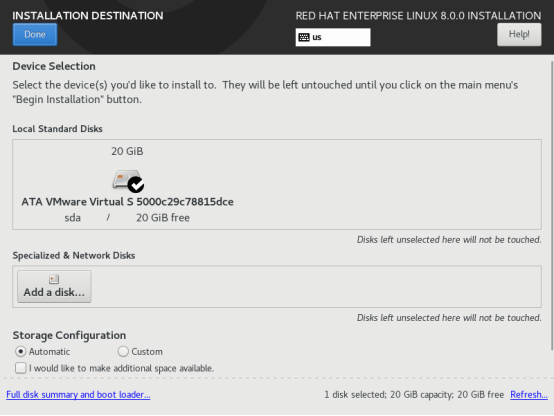
设置系统安装设备
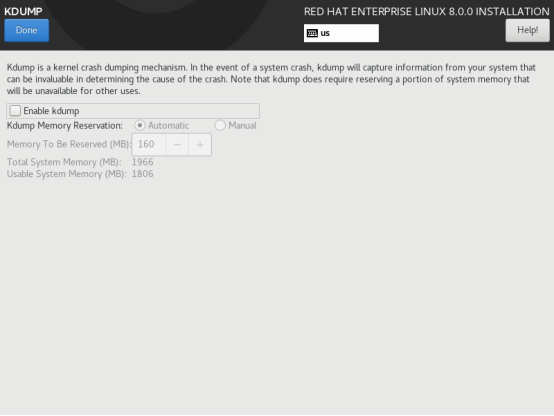
关闭 kdump 服务
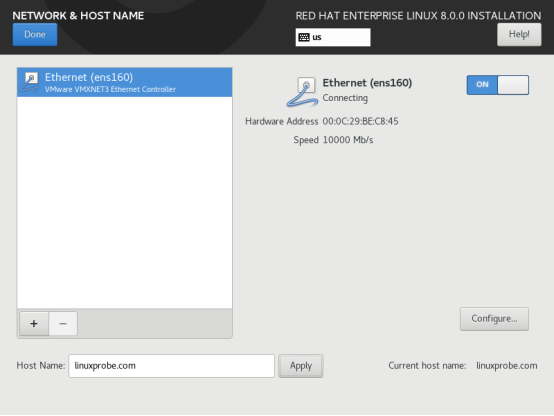
配置网络信息
当在虚拟机中做实验的时候,密码无所谓强弱,但在生产环境中一定要让 root 管理员的密码足够复杂,否则系统将面临严重的安全问题。

系统开始安装
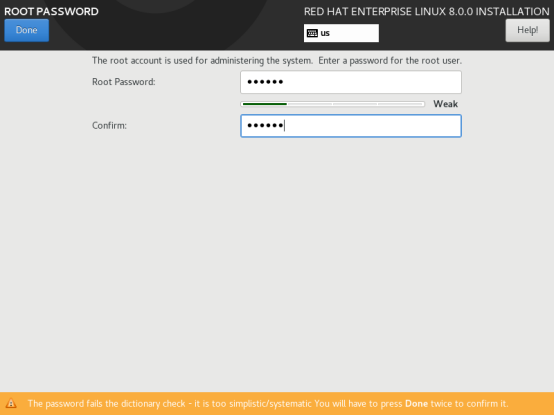
设置管理员密码
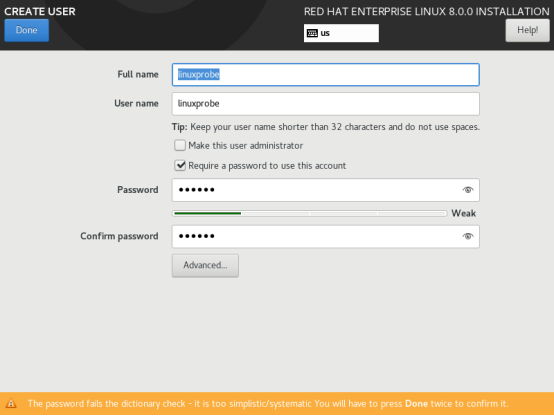
创建普通用户
Subscription Manager。它指的是红帽产品订阅服务,是红帽公司的一项收费服务,我们暂时不需要。
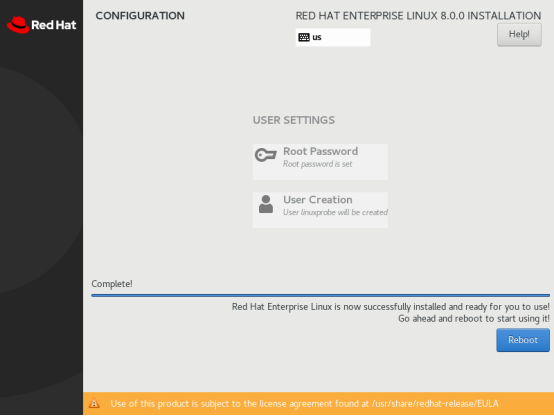
安装完毕后等待重启
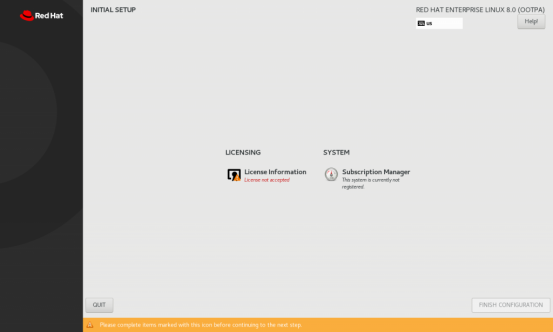
安装后的收尾工作
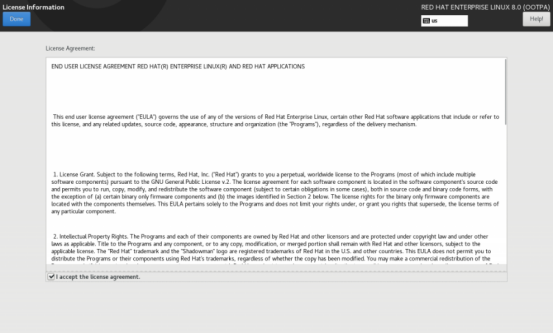
接受红帽许可协议
返回到初始化界面,单击 FINISH CONFIGURATION 按钮进行确认后,系统将会进行最后一轮的重启。在大约 2 分钟的等待时间过后,便能够看到登录界面了。为了保证不受权限的牵绊,务必单击用户下方的“Not listed?”,手动输入管理员账号(root)以及所设置的密码。
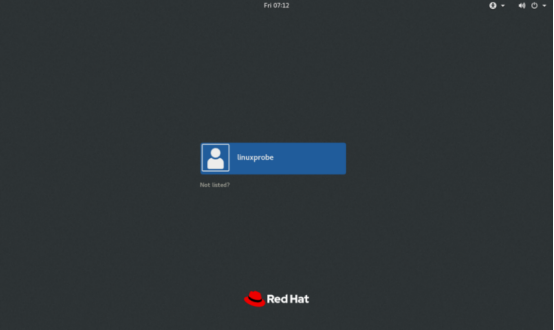
选择用其他用户登录
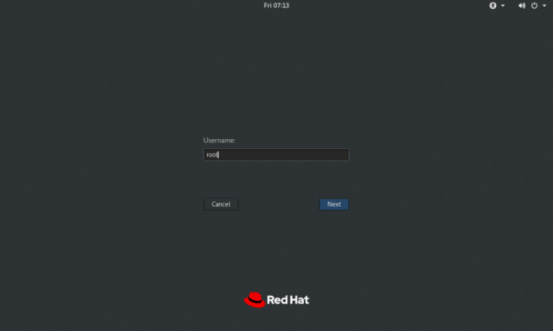
输入管理员账号
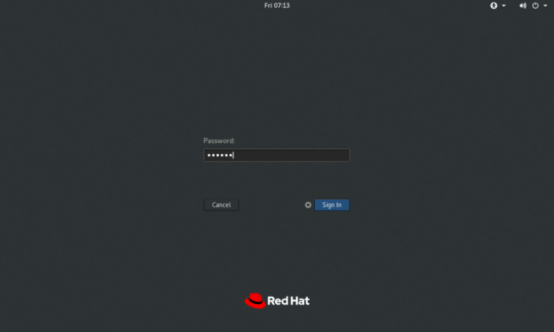
输入管理员密码
未完待续,明天继续更新,喜欢点赞收藏,如有疑问,点击链接加入群聊【信创技术交流群】:http://qm.qq.com/cgi-bin/qm/qr?_wv=1027&k=EjDhISXNgJlMMemn85viUFgIqzkDY3OC&authKey=2SKLwlmvTpbqlaQtJ%2FtFXJgHVgltewcfvbIpzdA7BMjIjt2YM1h71qlJoIuWxp7K&noverify=0&group_code=721096495








评论